Guía con truco rápido para instalar windows 11 sin conexión a internet con el uso del comando OOBE\BYPASSNRO
En la pantalla en la que te dice que te conectes a internet y no te deja continuar sino lo haces, haz lo siguiente:
Windows 11 sin Internet pasos rápidos
- Pulsa la tecla SHIFT+F10
- aparece te terminal de windows, pantalla negra en la que puedes escribir
- escribe lo siguiente: taskmgr (el administrador de tareas)
- pulsa en mas detalles y busca un proceso que se llama «Flujo de conexiones de Red«
- Te pones encima y con el ratón botón derecho, le das a finalizar tarea.
- Cierras las ventanas y te ha de pedir «Usuario«
- OTRA OPCIÓN, puedes probar tambien de liberar la ip de tu equipo, escribiendo el siguiente comando: ipconfig/release (en el Cmd)
¿Sirve para Instalar windows 10 sin conexión a internet?
Yes, el funcionamiento es el mismo para windows 10 y windows 11
En el símbolo del sistema, escriba el OOBE\BYPASSNRO para omitir los requisitos de red en Windows 11 y presione Entrar .
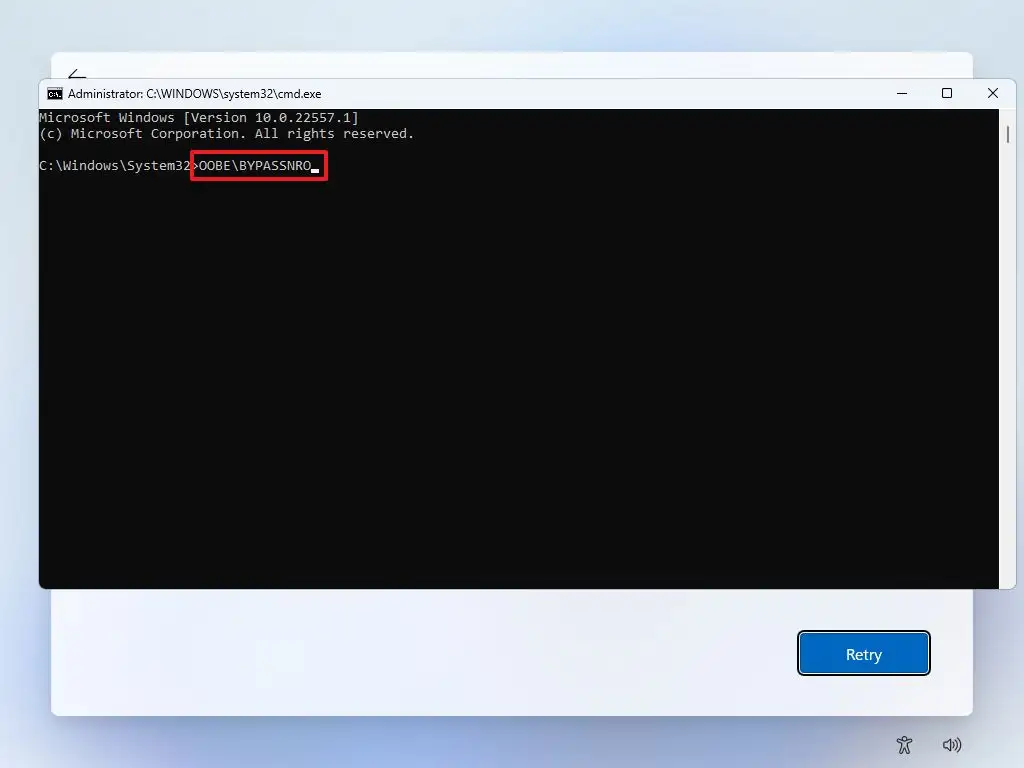
Listo! El ordenador se reiniciará automáticamente, y tendremos que empezar de nuevo la configuración inicial del sistema.
La diferencia es que, ahora, cuando lleguemos al apartado de conexión a Internet, veremos la opción de «No tengo Internet» en la parte inferior. Y, al hacer clic en ella, podremos continuar sin conexión y, lo más importante, sin crear una Cuenta Microsoft….ole ole ole…..
¿Que hace realmente el comando OOBE\BYPASSNRO?
El comando OOBE\BYPASSNRO se utiliza en el contexto de la instalación de Windows 10 y Windows 11 para omitir la necesidad de una cuenta de Microsoft durante la configuración del sistema. Aquí tienes una definición y las opciones relacionadas:
Definición OOBE\BYPASSNRO:
- OOBE: Acrónimo de «Out-Of-Box Experience» (Experiencia de Fuera de la Caja), que se refiere al proceso de configuración inicial de Windows cuando se instala por primera vez o se realiza una instalación limpia.
- BYPASSNRO: «Bypass Network Requirement for OOBE» (Omitir el Requisito de Red para OOBE), es un comando que permite a los usuarios saltarse la necesidad de conectarse a una red y, por ende, el requisito de usar una cuenta de Microsoft para configurar el sistema.
Opciones y Uso:
Uso del Comando:
Durante el proceso de configuración de Windows (OOBE), cuando se te pida que te conectes a una red o inicies sesión con una cuenta de Microsoft, puedes utilizar el siguiente procedimiento para activar el comando OOBE\BYPASSNRO:
- Presiona
Shift + F10: Esto abrirá una ventana del símbolo del sistema. - Escribe
OOBE\BYPASSNROy presionaEnter.
Efectos:
- Omitir el Requisito de Conexión a la Red: El comando permitirá saltarse el paso de conexión a una red, lo cual es necesario para evitar la obligación de iniciar sesión con una cuenta de Microsoft.
- Configurar Cuenta Local: Después de ejecutar el comando, Windows te permitirá configurar una cuenta local en lugar de una cuenta de Microsoft.
Ventajas:
- Privacidad: Permite a los usuarios configurar Windows sin necesidad de vincular una cuenta de Microsoft, lo que puede ser preferible por razones de privacidad.
- Flexibilidad: Útil en entornos donde no se desea o no se puede conectar a Internet durante la instalación de Windows.
Consideraciones:
- Disponibilidad: Este comando está disponible en versiones recientes de Windows 10 y Windows 11, pero puede que no funcione en todas las compilaciones. Microsoft podría cambiar su funcionalidad en futuras actualizaciones.
- Limitaciones: Algunas características y servicios de Windows que dependen de una cuenta de Microsoft no estarán disponibles si decides configurar una cuenta local.
Esta opción es especialmente útil para usuarios avanzados o administradores de sistemas que prefieren tener mayor control sobre el proceso de instalación y configuración de Windows.